
Tangem Walletの使い方を解説【購入~初期設定手順】


Tangem Wallet(タンジェムウォレット)を使い始めたいけど、購入場所と初期設定はどうすれば良いのかな?
今回はこういった疑問に答えます。
Tangem Walletについてネットで調べても、日本語の情報って少ないですよね。
なので、どこで購入するのが一番良いのか、セットアップの手順についても初心者向けに解説していきます!


Tangem Walletを購入するなら公式サイトがおすすめ
Tangem Walletを購入するなら、Tangem公式サイトで直接購入するのがおすすめです。
なぜなら、第3者によるシードフレーズの漏洩の心配が無く、仮想通貨を盗まれるリスクが無いからです。
以下から公式サイトへ飛ぶと10%OFFで購入できます。
もしくは購入時にプロモーションコード「MQXKJ8」を入力
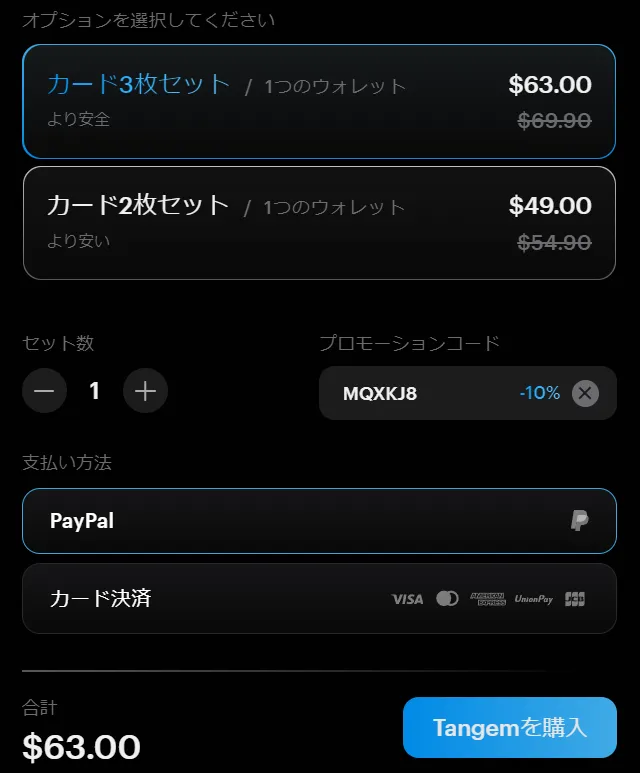
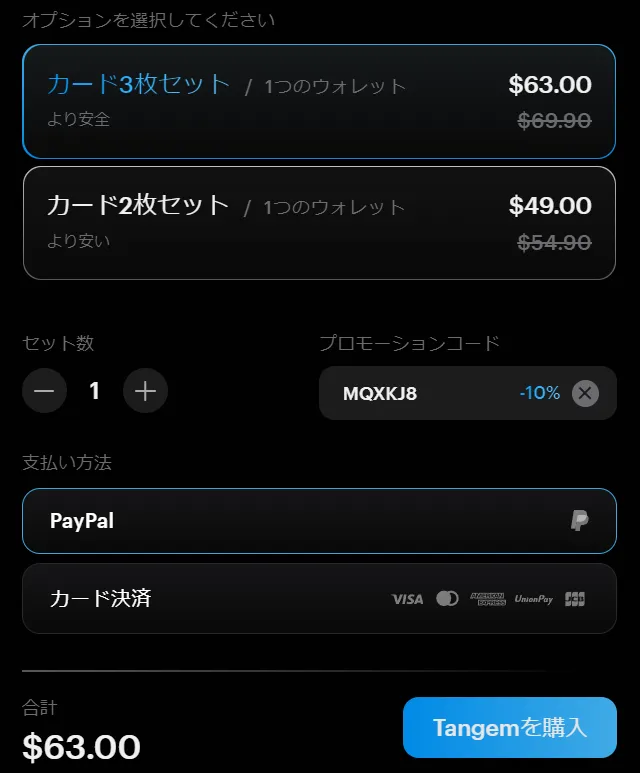
公式サイトに飛んだら、3枚セットか2枚セットを選択します。
オススメは圧倒的に3枚セットです。
3枚あれば例えば、
- 財布に入れて持ち歩く用
- 自宅に保管する用
- 実家に保管する用(災害時の対策)
などと使い分けることができます。
話を戻しますが、購入画面で10%OFFプロモーションコードが適用されていることを確認して進めましょう。
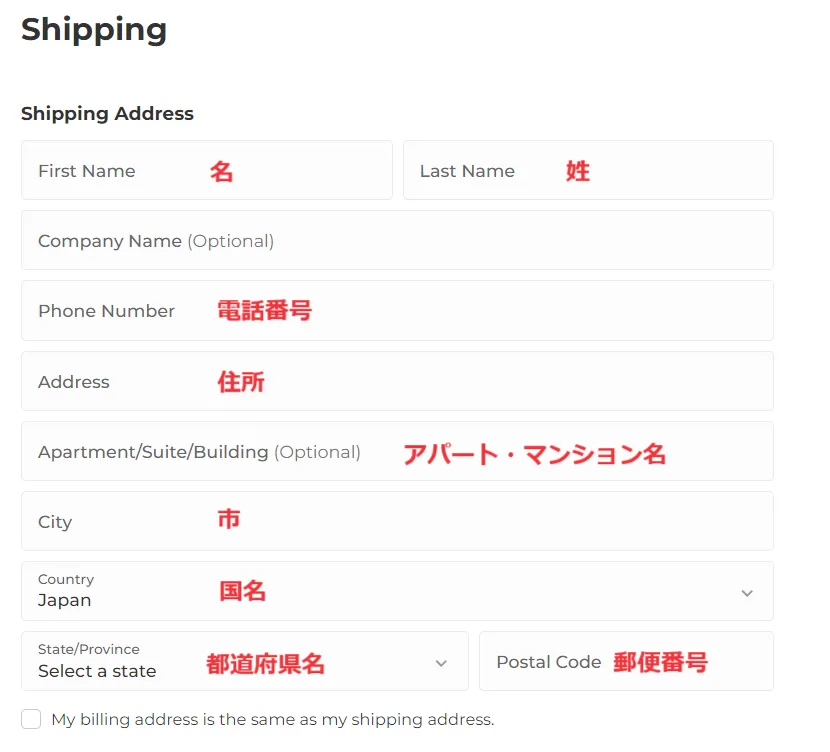
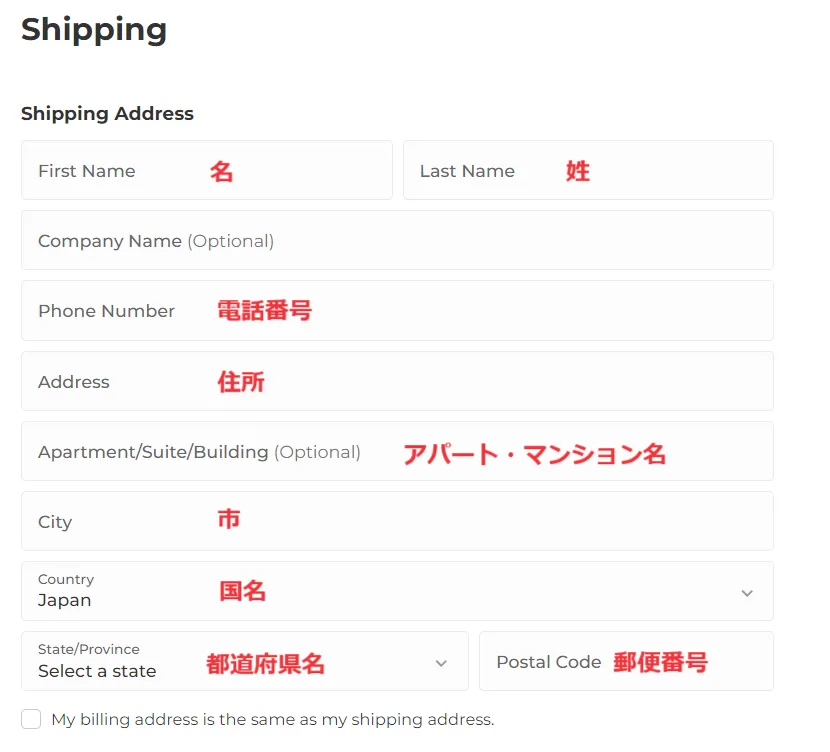
続いて個人情報や配送先を入力します。
- First Name(名)
- Last Name(姓)
- Company Name(会社名)
- Phone Number(電話番号)
- Address(住所)
- Apartment/Suite/Building(アパート・マンション名)
- City(市)
- Country(国名)
- State/Province(都道府県名)
- Postal Code(郵便番号)
をそれぞれ入力していきましょう。
ネットで自分の住所を英語に変換するツールか、ChatGPTなどのAIを使うと簡単です。
入力が終わったら決済して購入完了です。
メールに配送状況が随時届くので、自宅への到着を楽しみに待ちましょう。
Tangem Walletの初期設定の手順
次にTangem Walletのセットアップ手順を解説します。
カードが自宅に到着して開封したら以下の手順を行ってください。
- スマホにTangemアプリをインストール
- 購入したカードをスキャンして規約に同意
- シードフレーズを作るかどうか選択
- バックアップカードを読み込む
- 生体認証設定をしてセットアップ完了
順番に解説していきます。
まずはお手持ちのスマホにTangemアプリをインストールします。
Tangemアプリを開くと最初に以下のような画面が表示されます。
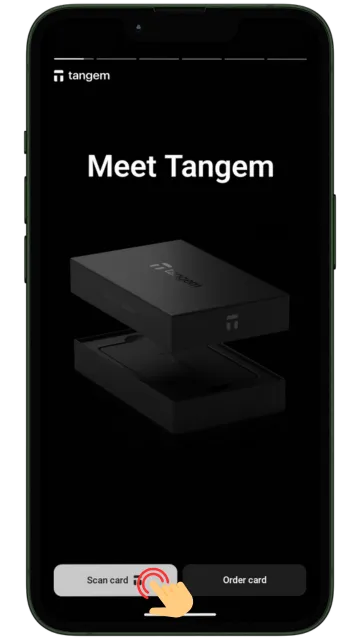
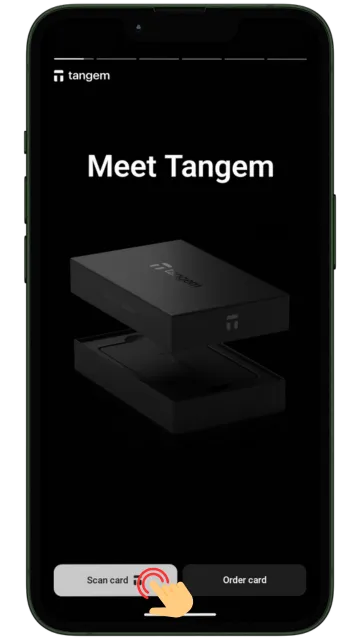
まず「Scan card」をタップします。
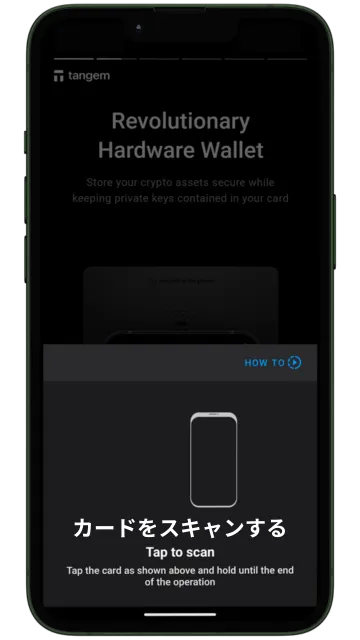
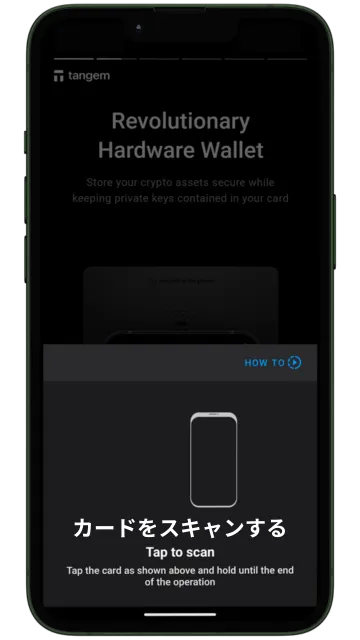
「カードをスキャンする」と表示されたら、カードを用意してiDやクイックペイと同じようにスマホの裏側で読み込ませます。
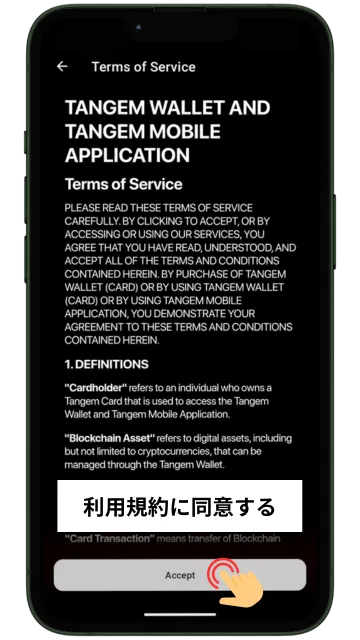
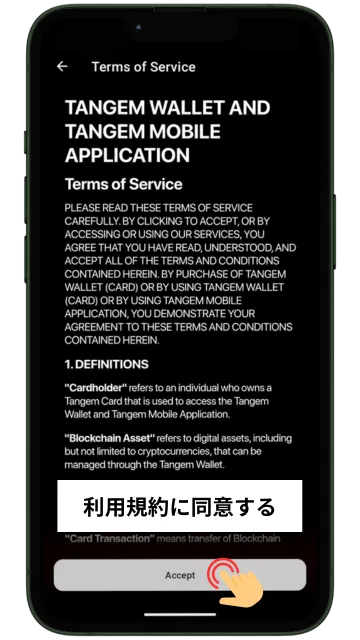
規約同意の文章が出てきたら、下にスクロールして「Accept」をタップ。
規約の同意が完了したら、シードフレーズを作るか作らないか選択できる画面が出てきます。(Tangem Card2.0以降 )
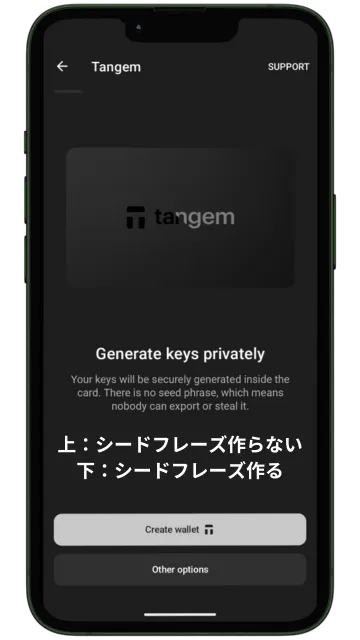
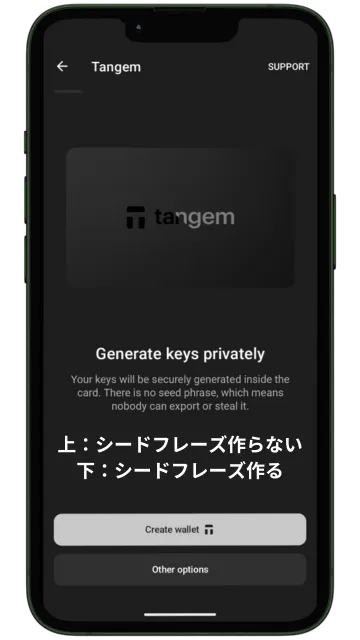
シードフレーズが不要な方は上の「Create wallet」をタップしてSTEP4へ進んでください。
どうしてもシードフレーズを作りたい人は「Other option」をタップしてください。
シードフレーズを作る場合は以下の画面が表示されます。
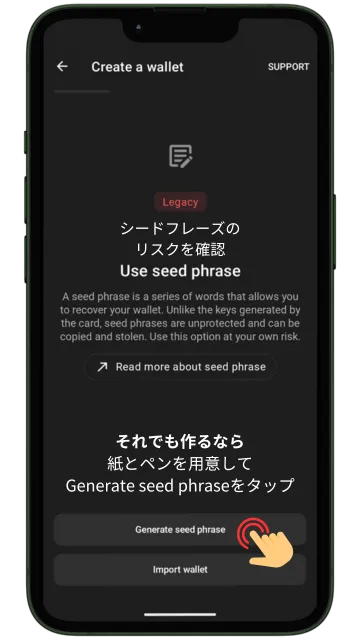
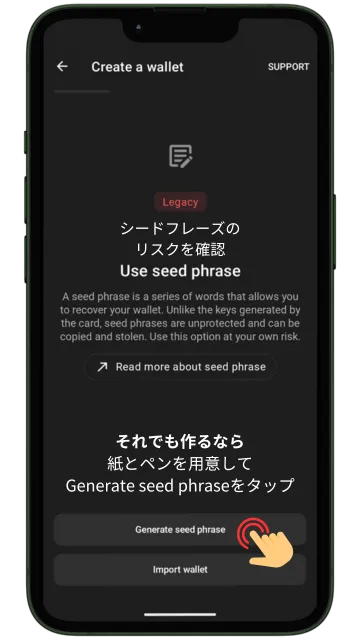
一部を和訳すると、
カードで生成されるキーとは異なり、シードフレーズは保護されておらず、コピーや盗難の可能性があります。このオプションを使用する場合は、自己責任で行ってください。
と書かれています。
それでもシードフレーズを作りたい人は「Generate seed phrase」をタップ。
次にバックアップカードを読み込ませます。
最初にスキャンしたカードとは別のカードを用意してください。
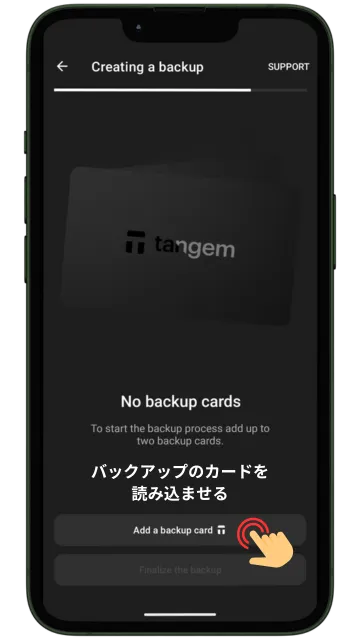
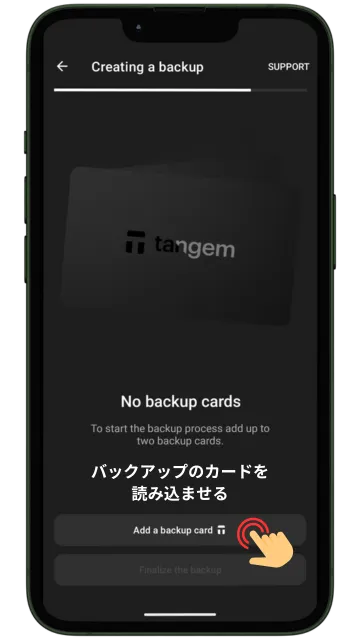
「Add a backup card」をタップして、1枚目とは別のカードをスキャンします。
1枚もしくは2枚のバックアップを済ませると以下の画面が表示されます。
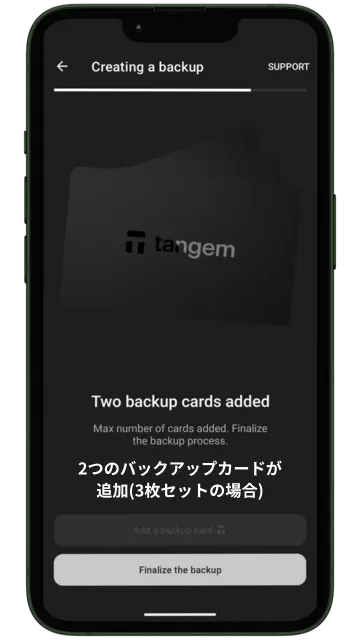
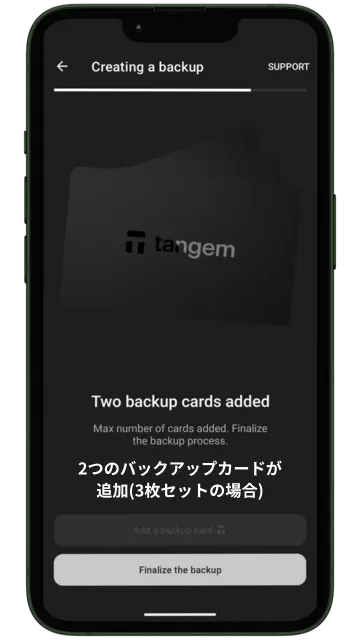
バックアップカードの登録が完了したら、最後にアクセスコード(パスワード)の設定です。
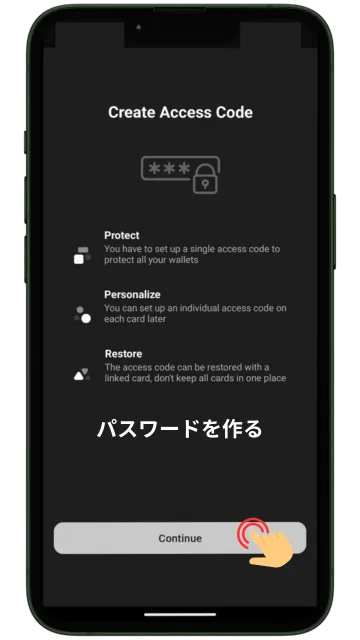
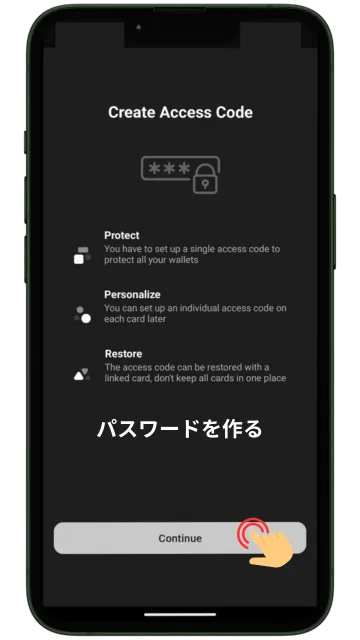
「Continue」をタップして、パスワードを作成してください。
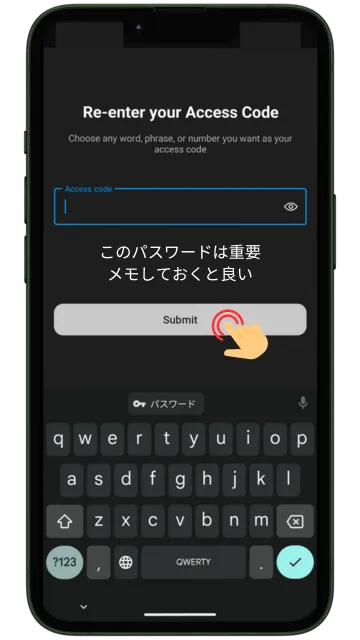
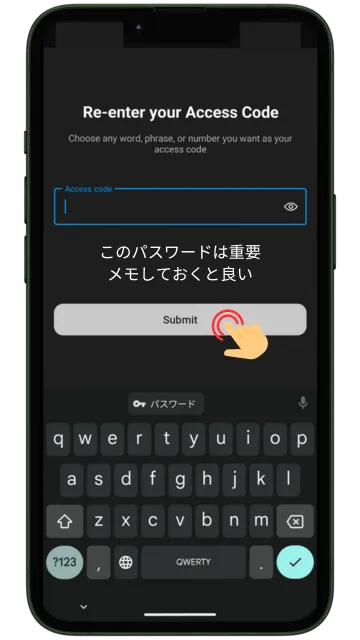
パスワードが設定できたら「Submit」をタップ。
アクセスコード(パスワード)の設定ができたら、再度カードを順にスキャンしていきます。
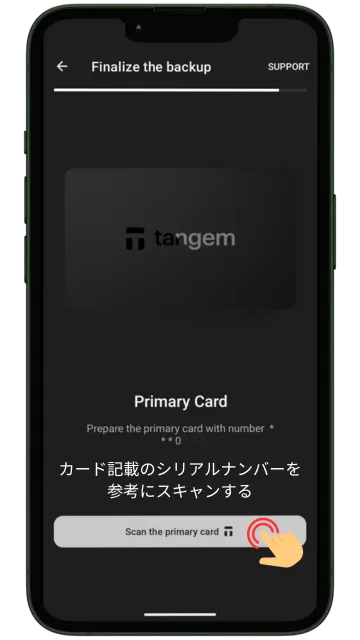
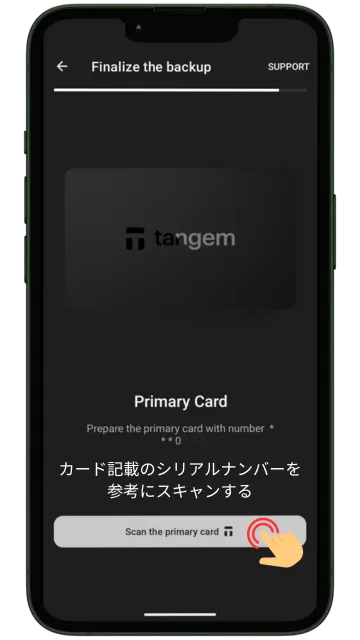
カードには1枚1枚シリアルナンバーが記載されています。
下4桁の番号を参考にスキャンしていきましょう。
初期設定の最後は生体認証設定です。
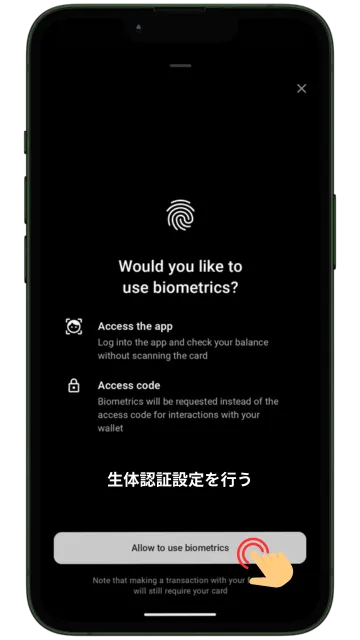
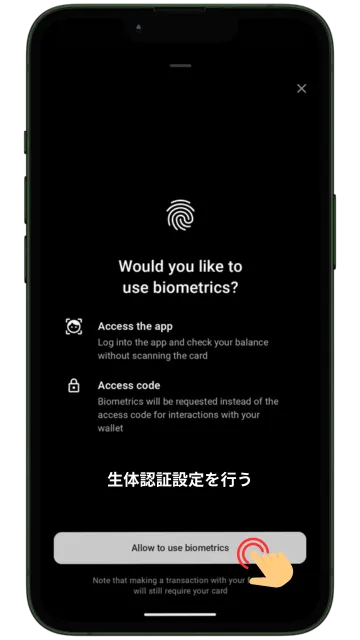
顔認証や指紋認証でログインできるようにしましょう。
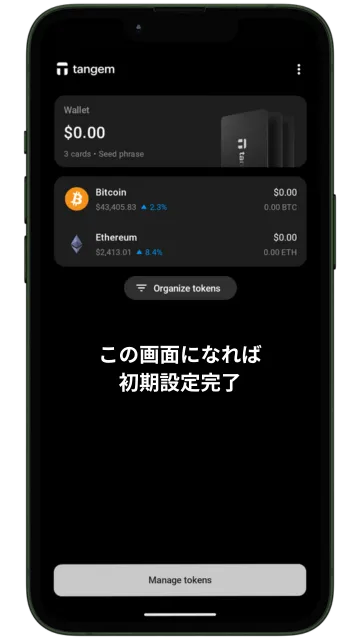
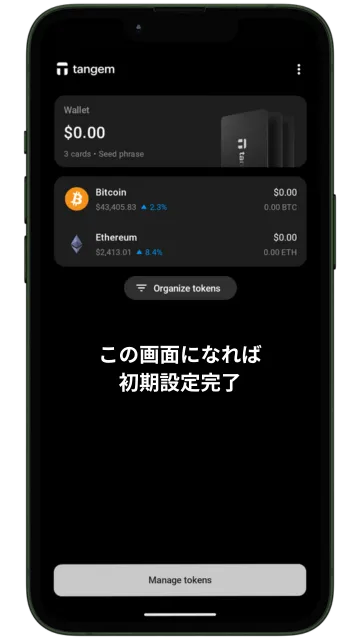
ビットコインとイーサリアムのアイコンが出てきたら、初期設定は全て完了です。
お疲れ様でした。
Tangem Walletにトークンを追加する手順
初期設定ができたら、自分が保管したいトークンを追加しましょう。
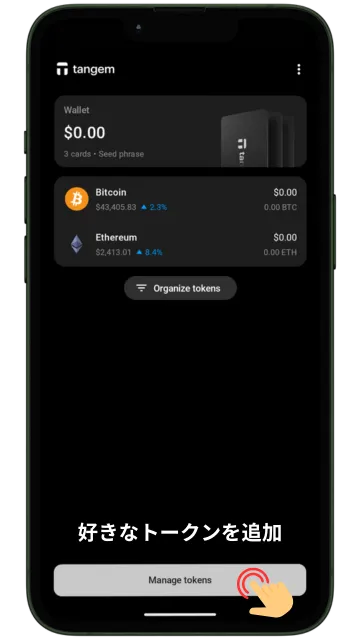
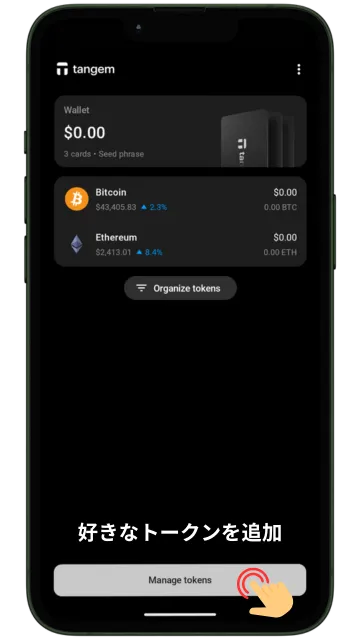
Tangemアプリにログインして「Manage tokens」をタップします。
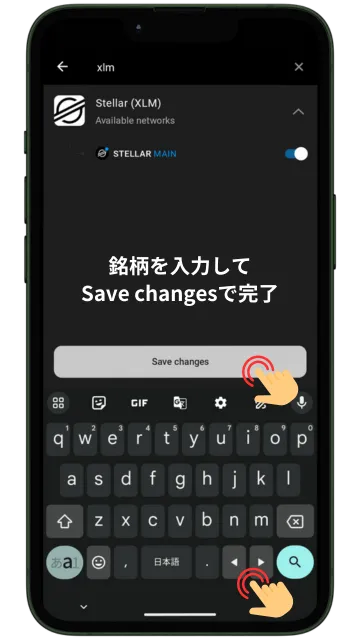
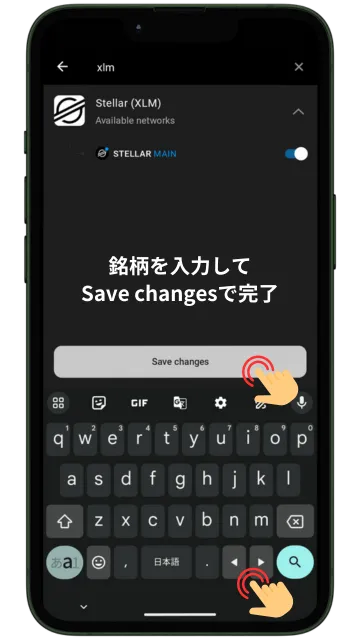
検索ボックスに自分の追加したい銘柄を入力して「Save changes」をタップします。
以上で追加完了です。
まとめ
今回はTangem Walletの始め方を初心者向けに解説しました。
シードフレーズの保管が不要なウォレットなので、他のウォレットに比べると簡単にセットアップができます。
これから買う方は以下のリンクから10%OFFで購入できるので、どうぞお使いください。
もしくは購入時にプロモーションコード「MQXKJ8」を入力








